系统重装的简易方法
- 分类:教程 回答于: 2022年07月05日 13:40:01
很多人不会自己系统重装,小白一键重装系统就可以帮助我们重装系统,例如win7、win10、win11等都可以利用小白软件重装系统,那么接下来就以windows7系统为例给大家演示如何通过小白一键重装系统来安完成系统重装。
工具/原料
系统版本:windows7
品牌版型:联想ThinkPad
软件版本:小白一键重装系统
方法/步骤
1、下载小白软件,选择安装win7系统。
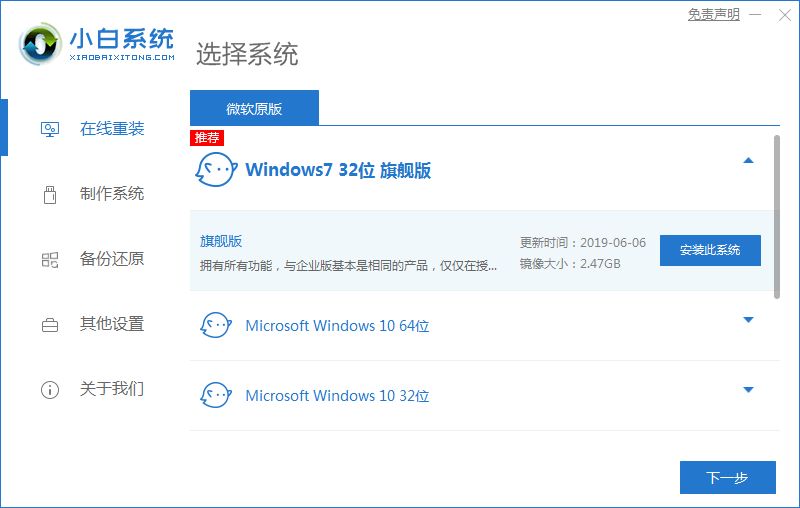
2、等待下载系统软件。
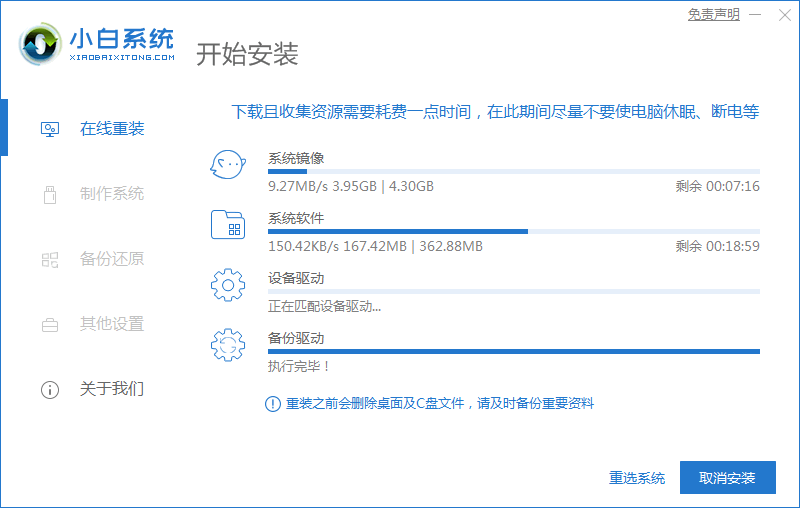
3、系统软件下载完后会自动部署,部署完毕重启电脑。
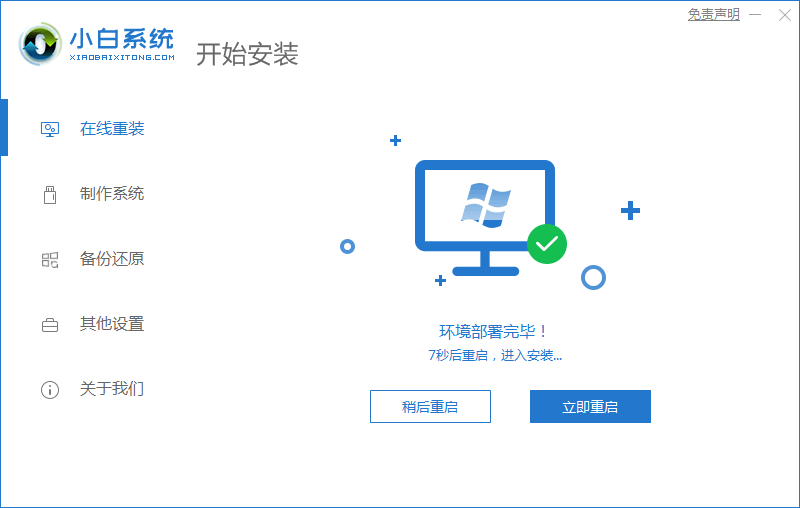
4、重启电脑后,在菜单页面选择XiaoBai-MSDN Online Install Mode。
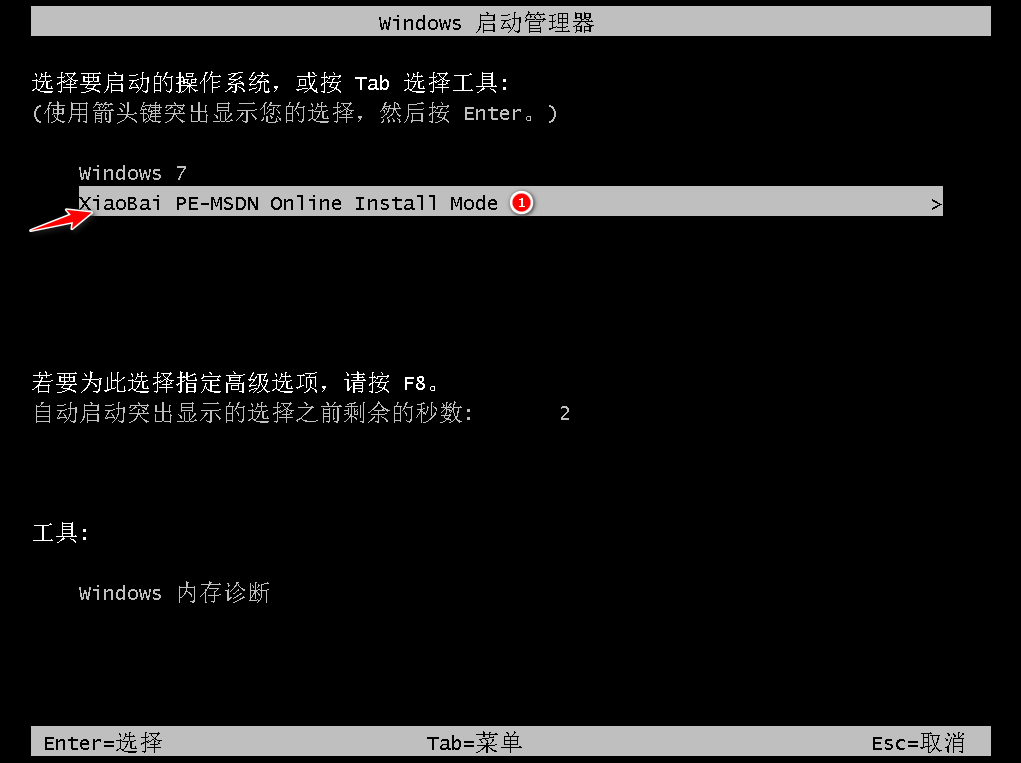
5、进入系统后点击小白装机工具继续安装系统,等待安装完毕。

6、提示修复弹窗默认选择C盘修复。

7、安装完毕后再次重启电脑。
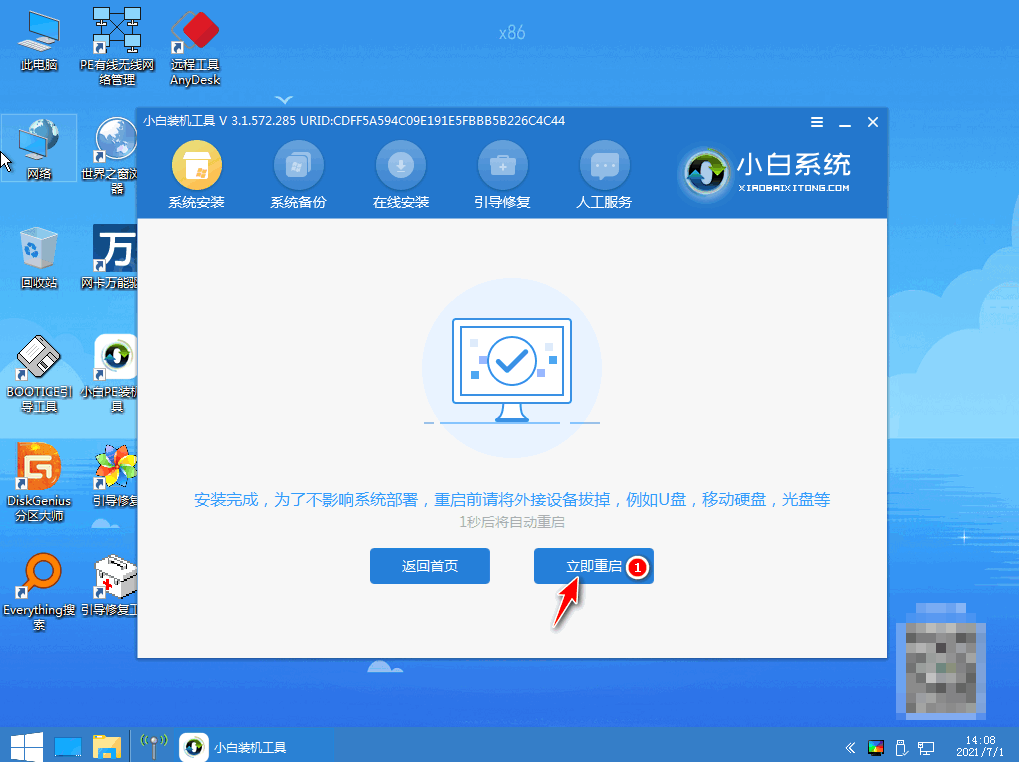
8、重启电脑后选择windows7系统进入。
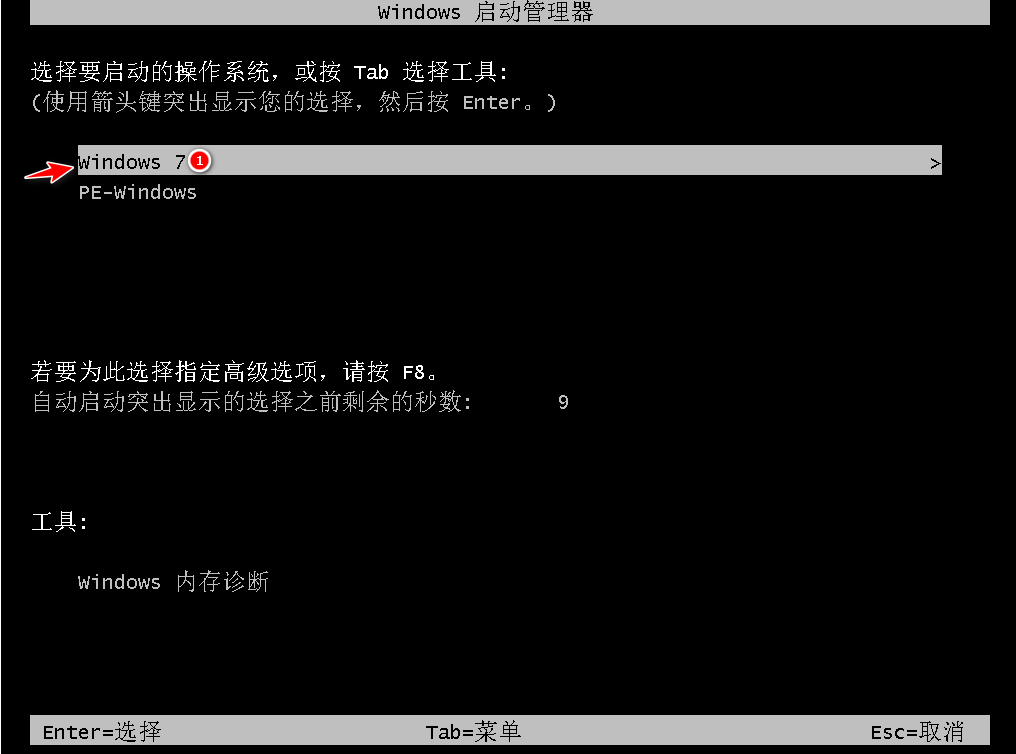
9、安装完成可以正常使用啦。

总结:以上就是win7系统的安装教程,利用小白一键重装软件是不是非常简单呢?如果需要win10、win11系统重装也可以在小白一键重装软件里面完成,有了这个软件系统重装就不用怕啦。
 有用
26
有用
26


 小白系统
小白系统


 1000
1000 1000
1000 1000
1000 1000
1000 1000
1000 1000
1000 1000
1000 1000
1000 1000
1000 1000
1000猜您喜欢
- 小白一键重装系统激活密钥最新..2022/11/07
- 一键重装xp系统 xp系统安装教程..2017/03/06
- 苹果ipad怎么截图方法介绍2022/07/13
- xp系统安装教程2022/09/15
- 苹果笔记本重装系统磁盘被锁定怎么解..2022/09/08
- 主流装机工具一键重装哪个好..2022/06/29
相关推荐
- 教你电脑自动关机频繁怎么办..2021/09/23
- dell笔记本无法开机怎么办2022/10/17
- windows下载如何安装使用2022/12/05
- 一键系统重装win8.1图文教程..2016/10/29
- win10系统之家重装图解教程2017/01/06
- ghost系统安装教程2019/10/13

















